In der heutigen digitalen Landschaft ist die Fähigkeit, PDFs effizient zu kommentieren, von entscheidender Bedeutung, und OneNote hat sich für viele als Lösung erwiesen. Allerdings stellt sich oft die Frage: Kann man PDFs in OneNote effektiv kommentieren? In diesem Blogbeitrag werden die Möglichkeiten, die OneNote für das Kommentieren von PDFs bietet, sowie seine Funktionen und Einschränkungen untersucht.
Können Sie PDFs in Onenote mit Anmerkungen versehen
Ja, Sie können PDFs in OneNote mit Anmerkungen versehen, aber es gibt einige Einschränkungen. OneNote ermöglicht zwar grundlegende PDF-Anmerkungen wie das Hinzufügen von Text, Hervorhebungen und Skizzen, bietet aber keine erweiterten Funktionen. Beispielsweise unterstützt es keine direkte Bearbeitung des PDF-Inhalts, und die Anmerkungen können manchmal weniger präzise oder schwieriger zu verwalten sein, insbesondere bei längeren Dokumenten.
Für eine spezialisiertere und effizientere Erfahrung erweist sich UPDF als das überlegene Werkzeug für PDF-Anmerkungen. UPDF bietet eine breite Palette von Anmerkungswerkzeugen wie Hervorheben, Unterstreichen, Durchstreichen, Hinzufügen von Formen und Einfügen von Anmerkungen mit größerer Genauigkeit und Leichtigkeit. Die Benutzeroberfläche wurde speziell für die Interaktion mit PDF-Dokumenten entwickelt und gewährleistet einen reibungsloseren und professionelleren Annotationsprozess. Darüber hinaus stellt UPDF sicher, dass die Integrität des Layouts und der Formatierung Ihres PDFs erhalten bleibt, was es zu einer zuverlässigen Wahl für den professionellen und akademischen Gebrauch macht.
Wenn Sie eine fortschrittlichere und benutzerfreundlichere Methode zum Kommentieren von PDFs kennenlernen möchten, sollten Sie UPDF als Ihr bevorzugtes Werkzeug in Betracht ziehen. Klicken Sie auf die Schaltfläche unten, um eine kostenlose Testversion zu erhalten.
Windows • macOS • iOS • Android 100% sicher
Wie Sie PDFs in Onenote kommentieren
Betrachten wir nun die einzelnen Schritte zum Kommentieren einer PDF-Datei in OneNote. OneNote bietet einen einfachen Prozess für grundlegende PDF-Kommentare. Die folgenden Schritte führen Sie durch diesen Prozess:
- OneNote öffnen: Starten Sie zunächst die OneNote-Anwendung auf Ihrem Gerät.
- Importieren Sie das PDF: Gehen Sie zu dem Abschnitt, in dem Sie Anmerkungen in das PDF einfügen möchten. Klicken Sie auf „Einfügen“ und wählen Sie „Datei drucken“. Dadurch wird das PDF als Ausdruck in Ihr OneNote-Notizbuch importiert und es können Anmerkungen hinzugefügt werden.
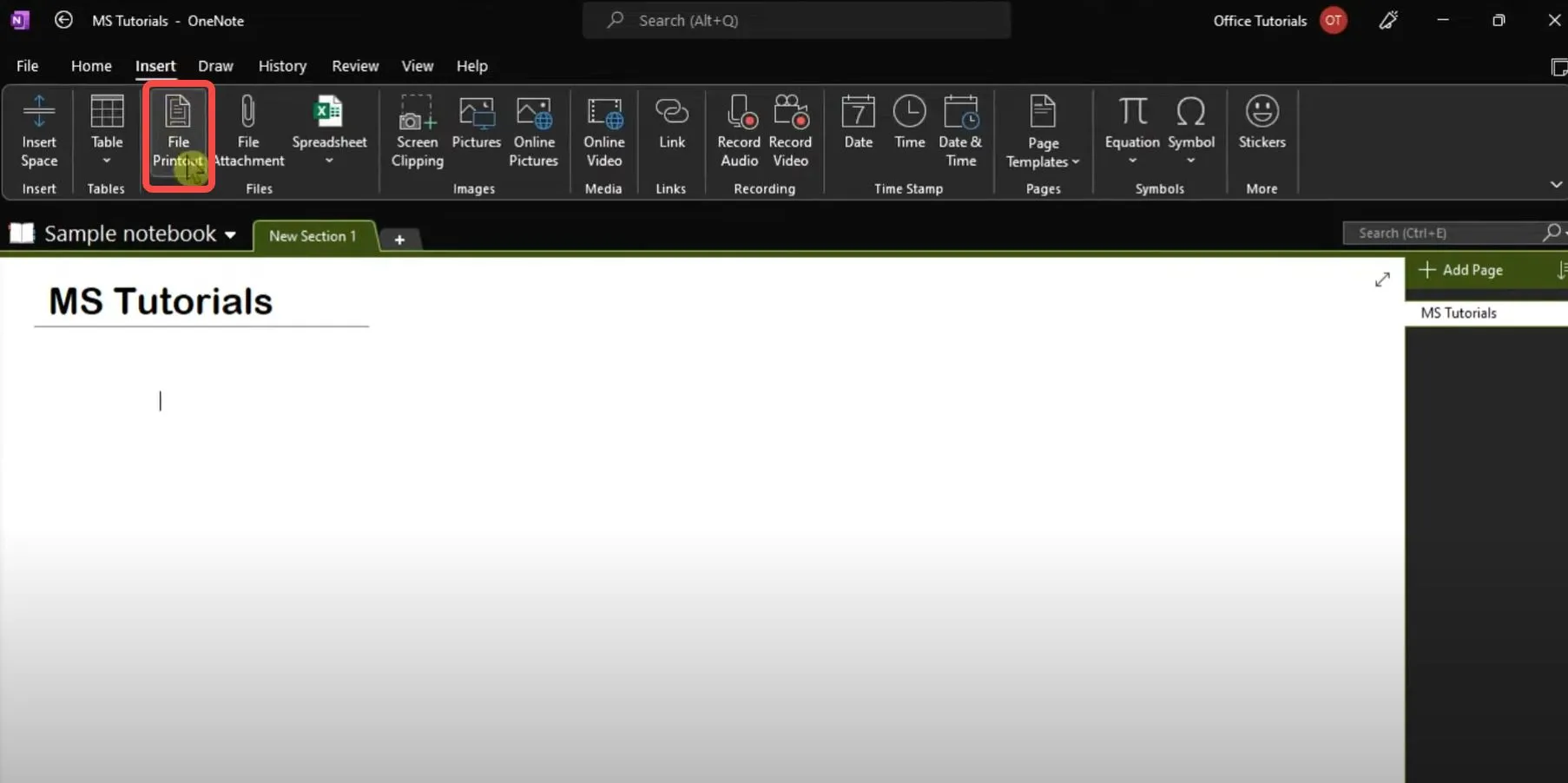
- Wählen Sie die Annotationswerkzeuge aus: OneNote bietet verschiedene Werkzeuge für Notizen. Dazu gehören ein Stift zum Freihandzeichnen, ein Textmarker und die Möglichkeit, Textnotizen hinzuzufügen. Wählen Sie auf der Registerkarte „Zeichnen“ das Werkzeug aus, das Ihren Anmerkungsbedürfnissen entspricht.
- PDF mit Anmerkungen versehen: Nachdem Sie das gewünschte Werkzeug ausgewählt haben, können Sie mit dem Kommentieren der PDF-Datei beginnen. Sie können Text markieren, im Dokument zeichnen oder Notizen hinzufügen. Sie können die Farbe und Größe des Stifts anpassen, um die Sichtbarkeit und Genauigkeit zu verbessern.
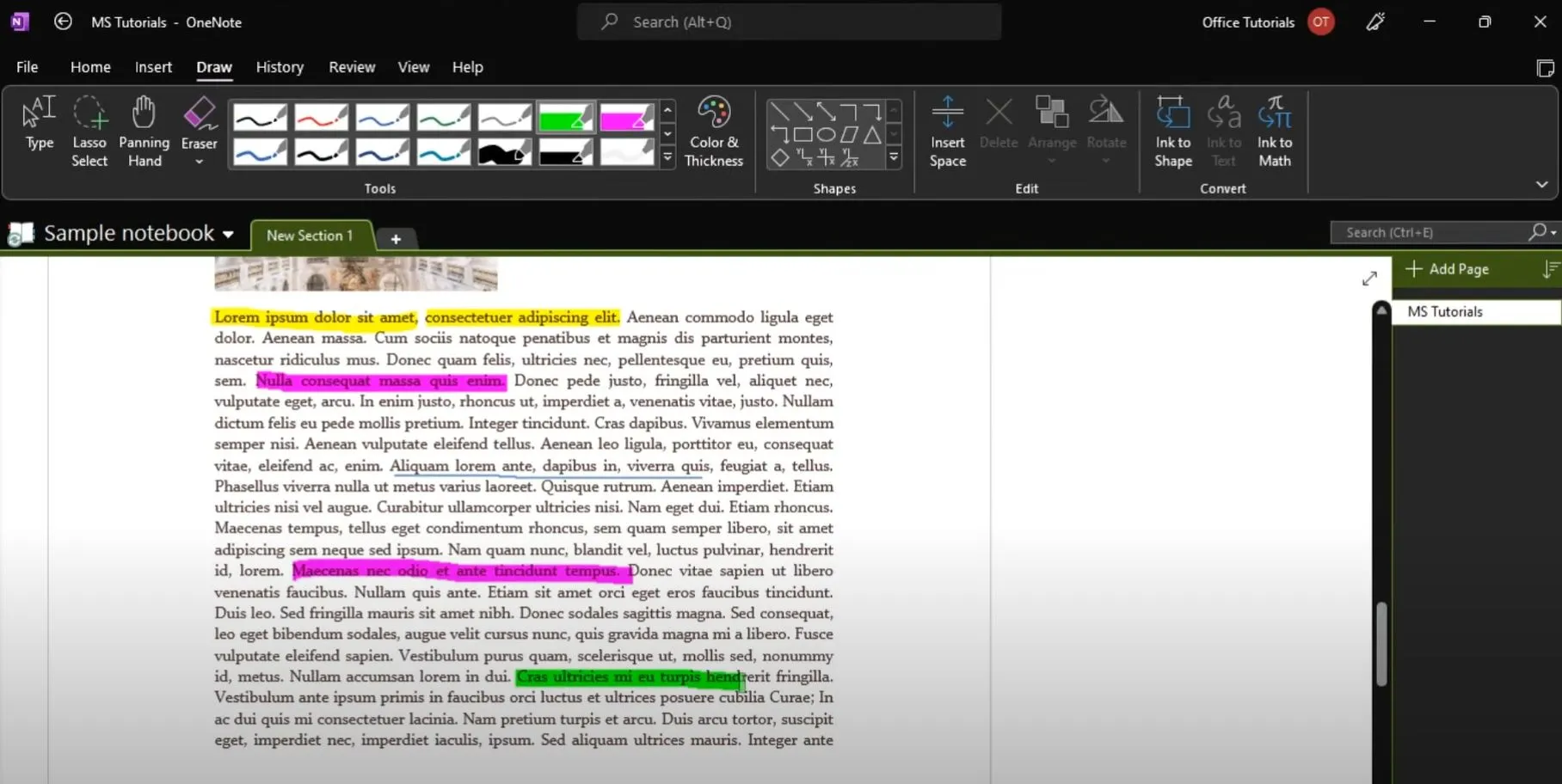
- Speichern Sie Ihre Änderungen: OneNote speichert Ihre Notizen automatisch, wenn Sie sie erstellen. Stellen Sie jedoch sicher, dass alle Änderungen synchronisiert werden, wenn Sie OneNote auf mehreren Geräten verwenden.
- Exportieren Sie bei Bedarf: Wenn Sie das mit Anmerkungen versehene PDF weitergeben müssen, können Sie Ihre OneNote-Seite als PDF exportieren, das alle Ihre Anmerkungen enthält.
Obwohl OneNote eine praktische und leicht zugängliche Plattform zum Kommentieren von PDF-Dateien bietet, sollte man sich seiner Grenzen bewusst sein, insbesondere bei komplexeren Bearbeitungs- und Kommentierungsanforderungen. Dieses Tool, das in erster Linie für Notizen entwickelt wurde, bietet möglicherweise nicht die Tiefe und Flexibilität, die für komplexe Dokumentbearbeitungen erforderlich sind.
Wie Sie PDFs in der Onenote-Alternative kommentieren
Neben OneNote gibt es alternative Werkzeuge, die erweiterte Funktionen zum Kommentieren von PDF-Dateien bieten. Diese Alternativen, wie z.B. UPDF, wurden speziell für die umfassende Bearbeitung und Kommentierung von PDF-Dateien entwickelt und bieten einen robusteren Funktionsumfang für professionelles und detailliertes Arbeiten.
Entdecken Sie die erweiterten Anmerkungsfunktionen der führenden plattformübergreifenden Anmerkungsapplikation UPDF, um Ihre PDF-Bearbeitung und Anmerkungserfahrung zu verbessern. Nutzen Sie die Effizienz und Genauigkeit von UPDF.
Windows • macOS • iOS • Android 100% sicher

Schritte zum Kommentieren von PDFs in UPDF:
- Öffnen Sie Ihr PDF in UPDF: Starten Sie UPDF und öffnen Sie das PDF, das Sie annotieren möchten.
- Anmerkungswerkzeuge auswählen: Wählen Sie aus einer Vielzahl von Anmerkungswerkzeugen aus. Dazu gehören Textmarker, mit denen Sie wichtigen Text hervorheben können, Unterstreichungen und Textanmerkungen, mit denen Sie Ihre Anmerkungen direkt in das PDF einfügen können.

- Notizen hinzufügen: Verwenden Sie die Haftnotizfunktion, um zusätzliche Kommentare oder Erinnerungen in Ihr Dokument einzufügen.

- Verwenden Sie Formwerkzeuge: Zeichnen Sie Formen wie Pfeile, Kreise oder Rechtecke, um die Aufmerksamkeit auf bestimmte Bereiche der PDF-Datei zu lenken.

- Anpassung der Anmerkungen: Passen Sie Farbe, Deckkraft und Größe Ihrer Anmerkungen an, um die Lesbarkeit zu verbessern.
- Anmerkungen verwalten: Navigieren Sie einfach durch Ihre Anmerkungen und exportieren, bearbeiten oder löschen Sie sie nach Bedarf.

- Gemeinsame Nutzung kommentierter PDFs: Sobald Ihre Anmerkungen fertig sind, können Sie mit UPDF Ihre kommentierten PDFs direkt aus der Anwendung heraus gemeinsam nutzen und so den Prozess der Zusammenarbeit optimieren.
Die PDF-spezifischen Funktionen von UPDF bieten eine Reihe erweiterter Anmerkungsoptionen, die von komplexen Hervorhebungen bis hin zu detaillierten Kommentaren reichen. Dieser Fokus auf PDF-spezifische Funktionen stellt sicher, dass jede Annotation klar und genau dort ist, wo Sie sie benötigen, und bietet eine intuitive und effiziente Benutzererfahrung. Diese Präzision und die Liebe zum Detail bei der Verarbeitung von Dokumenten machen UPDF zur besten Wahl für alle, die ihre PDF-Annotationen über die Grundfunktionen allgemeinerer Tools hinaus verbessern möchten.
Windows • macOS • iOS • Android 100% sicher
Möchten Sie mehr über UPDF erfahren? Schauen Sie sich das Video an!
UPDF: Nicht nur PDF kommentieren
UPDF ist nicht nur eine PDF-Annotationslösung, sondern eine Komplettlösung mit einer Vielzahl von Funktionen, die alle Ihre PDF-Anforderungen erfüllen. Von erweiterten Bearbeitungsfunktionen bis hin zum sicheren Schutz von Dokumenten - mit UPDF lassen sich verschiedene Aufgaben einfach und effizient erledigen.
- UPDF AI : Mit den AI-Funktionen von UPDF können Sie lange PDF-Inhalte zusammenfassen, in verschiedene Sprachen übersetzen und Erklärungen zum besseren Verständnis hinzufügen.
- PDFs konvertieren : Konvertieren Sie PDFs schnell und präzise in und aus verschiedenen Formaten wie Word, Excel und mehr, wobei das ursprüngliche Layout und die Formatintegrität erhalten bleiben.
- OCR-PDF: Die erweiterte OCR-Funktion in UPDF kann Text in gescannten PDFs in 38 Sprachen erkennen, so dass Ihre Dokumente bearbeitet und durchsucht werden können.
- PDF bearbeiten : Mit UPDF können Sie Text und Bilder in Ihren PDFs genauso einfach bearbeiten wie in einem Word-Dokument.
- PDFs komprimieren: Reduzieren Sie die Dateigröße Ihrer PDFs ohne Kompromisse bei der Qualität.
- UPDF Cloud : Dank der Leistungsfähigkeit des Cloud Computing können Sie Ihre PDF-Dateien von jedem Gerät aus anzeigen.

Fazit
Zusammenfassend lässt sich sagen, dass OneNote zwar eine grundlegende Plattform für das Kommentieren von PDFs bietet, die Funktionen jedoch begrenzt sind, insbesondere für Benutzer, die erweiterte Anmerkungsfunktionen benötigen. Diese Untersuchung des Kommentierens von PDFs in OneNote zeigt, dass ein Tool benötigt wird, das auf die Verwaltung von PDFs spezialisiert ist. UPDF erweist sich in diesem Bereich als klarer Marktführer und bietet nicht nur hervorragende Annotationswerkzeuge, sondern auch eine umfassende Suite von Funktionen zum Bearbeiten, Organisieren und Sichern von PDFs.
Wir empfehlen Ihnen, UPDF auszuprobieren, um aus erster Hand zu erfahren, wie einfach und effizient Sie damit PDFs kommentieren und verwalten können. Entdecken Sie die Funktionen und bringen Sie Ihr Dokumentenmanagement auf die nächste Stufe.
Windows • macOS • iOS • Android 100% sicher
 UPDF
UPDF
 UPDF für Windows
UPDF für Windows UPDF für Mac
UPDF für Mac UPDF für iPhone/iPad
UPDF für iPhone/iPad UPDF für Android
UPDF für Android UPDF AI Online
UPDF AI Online UPDF Sign
UPDF Sign PDF bearbeiten
PDF bearbeiten PDF kommentieren
PDF kommentieren PDF erstellen
PDF erstellen PDF-Formular
PDF-Formular Links bearbeiten
Links bearbeiten PDF konvertieren
PDF konvertieren OCR
OCR PDF in Word
PDF in Word PDF in Bild
PDF in Bild PDF in Excel
PDF in Excel PDF organisieren
PDF organisieren PDFs zusammenführen
PDFs zusammenführen PDF teilen
PDF teilen PDF zuschneiden
PDF zuschneiden PDF drehen
PDF drehen PDF schützen
PDF schützen PDF signieren
PDF signieren PDF schwärzen
PDF schwärzen PDF bereinigen
PDF bereinigen Sicherheit entfernen
Sicherheit entfernen PDF lesen
PDF lesen UPDF Cloud
UPDF Cloud PDF komprimieren
PDF komprimieren PDF drucken
PDF drucken Stapelverarbeitung
Stapelverarbeitung Über UPDF AI
Über UPDF AI UPDF AI Lösungen
UPDF AI Lösungen KI-Benutzerhandbuch
KI-Benutzerhandbuch FAQ zu UPDF AI
FAQ zu UPDF AI PDF zusammenfassen
PDF zusammenfassen PDF übersetzen
PDF übersetzen Chatten mit PDF
Chatten mit PDF Chatten mit AI
Chatten mit AI Chatten mit Bild
Chatten mit Bild PDF zu Mindmap
PDF zu Mindmap PDF erklären
PDF erklären Wissenschaftliche Forschung
Wissenschaftliche Forschung Papersuche
Papersuche KI-Korrektor
KI-Korrektor KI-Schreiber
KI-Schreiber KI-Hausaufgabenhelfer
KI-Hausaufgabenhelfer KI-Quiz-Generator
KI-Quiz-Generator KI-Mathelöser
KI-Mathelöser PDF in Word
PDF in Word PDF in Excel
PDF in Excel PDF in PowerPoint
PDF in PowerPoint Tutorials
Tutorials UPDF Tipps
UPDF Tipps FAQs
FAQs UPDF Bewertungen
UPDF Bewertungen Downloadcenter
Downloadcenter Blog
Blog Newsroom
Newsroom Technische Daten
Technische Daten Updates
Updates UPDF vs. Adobe Acrobat
UPDF vs. Adobe Acrobat UPDF vs. Foxit
UPDF vs. Foxit UPDF vs. PDF Expert
UPDF vs. PDF Expert


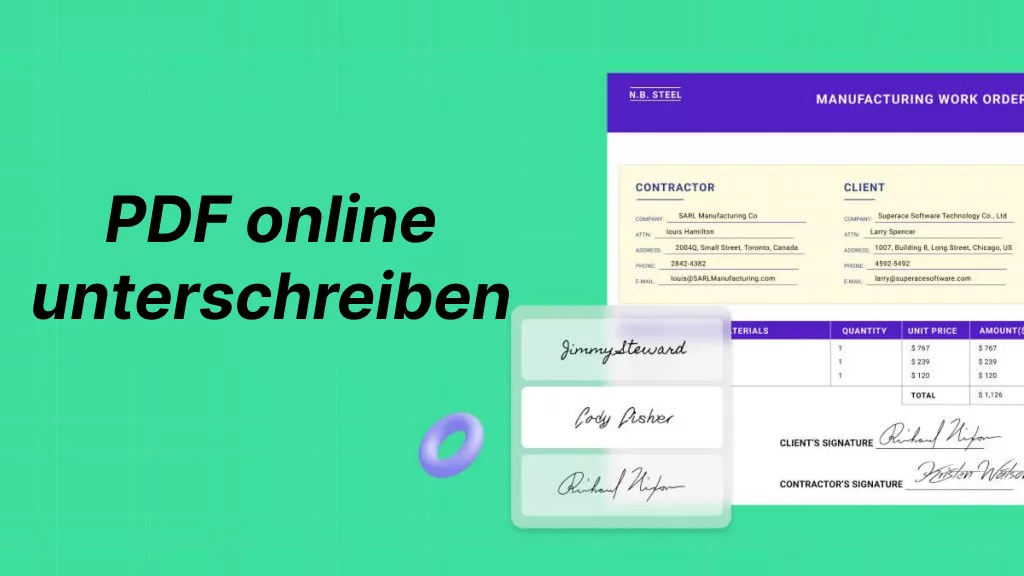

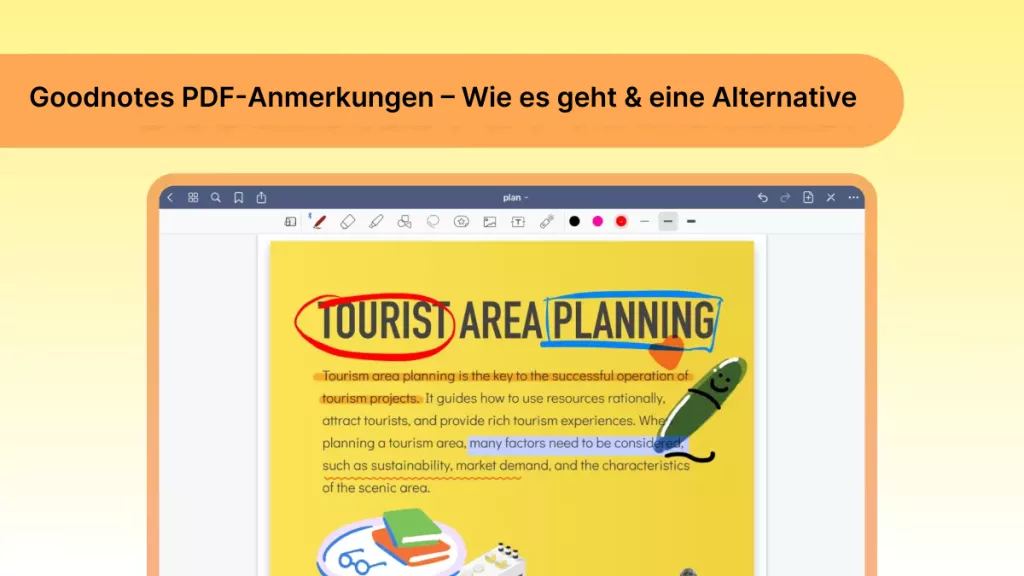





 Delia Meyer
Delia Meyer 
